Instagram'da fotoğrafınıza veya videonuza konum nasıl eklenir? Nasıl düzenlenir?
Instagram'da fotoğrafınıza veya videonuza konum eklemek ya da düzenlemek için izlemeniz gereken adımları sizler için sıraladık.
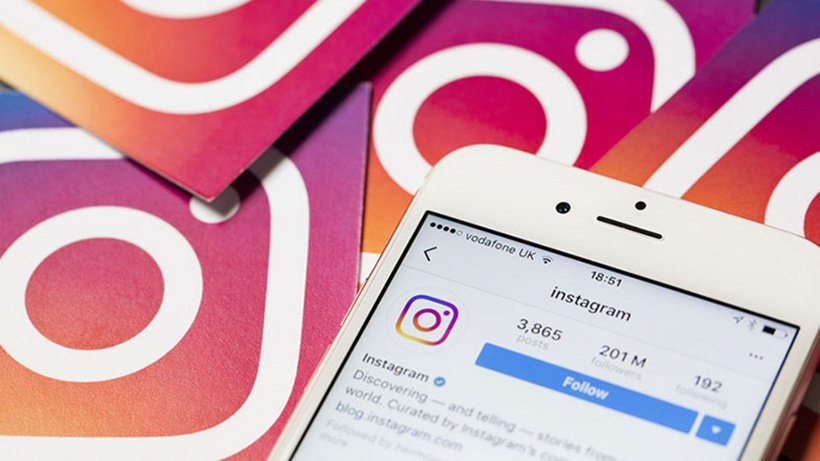
Popüler fotoğraf ve video paylaşım platformu Instagram'da paylaşım yaparken birçok ayar yapıyoruz. Örneğin yükleyeceğimiz fotoğrafın ardından ileri tuşuyla farklı filtre argümanları kullanarak fotoğrafımıza istediğimiz efekti ekleyebiliyoruz. Dilersek paylaşımımıza etiketlemeler yapabiliyor ya da açıklama ekleyebiliyoruz. Ancak biz bu yazımızda Instagram’daki paylaşımlarımıza konum ekleme olanağı sunan özellikten bahsedeceğiz. Yazımızın devamında Instagram'da fotoğrafınıza veya videonuza konum nasıl eklenir? Nasıl düzenlenir? sorusunun yanıtını basit adımlar ile anlatıyoruz.
Instagram'da fotoğrafınıza veya videonuza konum nasıl eklenir? Nasıl düzenlenir?
1 milyarın üzerinde kullanıcı sayısına sahip, popüler fotoğraf ve kısa video paylaşım platformu Instagram'da konum eklemek birçok kullanıcı oldukça önemli bir detaydır. Bu sayede birçok kullanıcı anılarını detay bilgileri ile biriktirme imkanı buluyor. Birçok kullanıcı ise takipçileri ile aynı şehirde ya da aynı mekanda olmanın duygusunu paylaşmayı amaçlıyor. Yazımızın devamında Instagram'da fotoğrafınıza veya videonuza konum nasıl ekleyeceğinizi, ve nasıl düzenleyeceğinizi adım adım anlatıyoruz.

Instagram'da fotoğrafınıza veya videonuza konum eklemek için izlemeniz gereken adımlar
- Konum Ekle'ye dokunun.
- Önerilerde konumunuzu bulun veya konumu aratıp arama sonuçlarından seçin.
- Paylaş'a dokunun.
Mevcut bir Instagram gönderinize konum eklemek veya düzenlemek için izlemeniz gereken adımlar
- Fotoğraf veya videonuzun üstündeki
(iPhone) veya
(Android) simgesine dokunun.
- Düzenle'ye dokunun.
- Konum Ekle'ye dokunun ve konumu girin.
- Bitti'ye (iPhone) veya
simgesine (Android) dokunun.
Instagram'daki bir paylaşımınızın konumu düzenlemek için izlemeniz gereken adımlar
- Fotoğraf veya videonuzun üstündeki
(iPhone) veya
(Android) simgesine dokunun.
- Düzenle'ye dokunun.
- Konumun adına ve ardından Konumu Kaldır veya Konumu Değiştir'e (iPhone) dokunun veya Bir Konum Bul'a ya da Bir Konum Seç (Android) seçeneğinin yanındaki X simgesine dokunun.
- Bitti'ye (iPhone) veya
simgesine (Android) dokunun.









